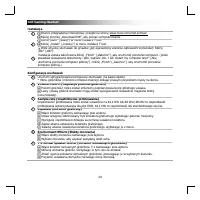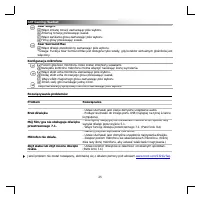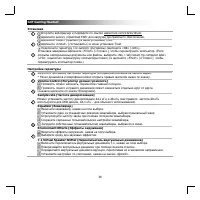Trust GXT 435 - Instrukcja obsługi - Strona 2
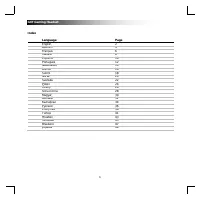
GXT Gaming Headset
24
Instalacja
Otwórz przeglądarkę internetową i przejdź na stronę
www.trust.com/23211/driver.
Kliknij przycisk „Download EXE”, aby pobrać oprogramowanie.
Kliknij „Next” [„Dalej”] w menu instalacji Trust.
Kliknij „Install” [„Instaluj”] w menu instalacji Trust.
W
ł
ó
ż
wtyczk
ę
s
ł
uchawek do gniazda (
gdy wy
ś
wietlony zostanie odpowiedni komunikat). Kliknij
„OK” [„OK”].
Instalacja zosta
ł
a zako
ń
czona:kliknij „Finish” [„Zako
ń
cz”], aby uruchomi
ć
ponownie komputer. (Je
ż
eli
posiadasz niezapisane dokumenty i pliki, wybierz „No, I will restart my computer later” [„Nie,
uruchomi
ę
ponownie komputer pó
ź
niej”] i kliknij „Finish” [„Zako
ń
cz”], aby uruchomi
ć
ponownie
komputer pó
ź
niej.)
Konfiguracja s
ł
uchawek
Uruchom oprogramowanie konfiguracji s
ł
uchawek (na pasku zada
ń
).
* Menu g
ł
o
ś
ników i mikrofonu mo
ż
esz otworzy
ć
klikaj
ą
c prawym przyciskiem myszy na ikonie.
Volume Control [Regulacja poziomu g
ł
o
ś
no
ś
ci]
Poziom g
ł
o
ś
no
ś
ci mo
ż
e zosta
ć
zmieniony poprzez przesuni
ę
cie g
ł
ównego suwaka.
Lewy i prawy g
ł
o
ś
nik s
ł
uchawki mog
ą
zosta
ć
wyregulowane niezale
ż
nie (najpierw kliknij
ikon
ę
blokady).
Sample rate [Cz
ę
stotliwo
ść
próbkowania]
Cz
ę
stotliwo
ść
próbkowania mo
ż
e zosta
ć
ustawiona na 44,1 kHz lub 48 kHz (48 kHz to cz
ę
stotliwo
ść
próbkowania wykorzystywana dla p
ł
yt DVD, 44,1 kHz to cz
ę
stotliwo
ść
dla standardowego u
ż
ycia).
Equalizer [Korektor graficzny]
W
łą
cz korektor graficzny zaznaczaj
ą
c pole wyboru.
Ustaw wst
ę
pnie zdefiniowany tryb korektora graficznego wybieraj
ą
c gatunek muzyczny.
Wyreguluj cz
ę
stotliwo
ś
ci d
ź
wi
ę
ku za pomoc
ą
suwaków korektora.
Zapisz w
ł
asne ustawienia korektora graficznego.
Za
ł
aduj w
ł
asne ustawienia korektora graficznego, wybieraj
ą
c je z menu.
Environment Effects [Efekty otoczenia]
W
łą
cz efekty otoczenia zaznaczaj
ą
c pole wyboru.
Wybierz otoczenie, aby uzyska
ć
po
żą
dany efekt echa.
7.1 Virtual Speaker Shifter [Korektor wirtualnych g
ł
o
ś
ników]
W
łą
cz korektor wirtualnych g
ł
o
ś
ników 7.1 zaznaczaj
ą
c pole wyboru.
Obracaj wirtualne g
ł
o
ś
niki, korzystaj
ą
c w tym celu ze strza
ł
ek.
Zmie
ń
r
ę
cznie po
ł
o
ż
enie wirtualnych g
ł
o
ś
ników, przeci
ą
gaj
ą
c je w wybranym kierunku.
Przywró
ć
ustawienia domy
ś
lne naciskaj
ą
c ikon
ę
domow
ą
.
7
6
5
4
9
8
3
2
1
"Ładowanie instrukcji" oznacza, że należy poczekać, aż plik się załaduje i będzie można go czytać online. Niektóre instrukcje są bardzo obszerne, a czas ich ładowania zależy od prędkości Twojego internetu.